剪映录入自己的声音的方法
时间:2023-07-07 14:03:21作者:极光下载站人气:1091
很多小伙伴在编辑视频素材时都会选择使用剪映软件,因为在剪映中,我们可以对视频素材进行合并、裁剪、字幕添加等各种操作。在使用剪映编辑视频的过程中,有的小伙伴可能会需要对视频进行配音,根据视频画面重新录制声音,这时我们可以在将视频素材拖入轨道之后,在工具栏中找到录音工具,打开该工具,然后在录音页面中设置好输入设备以及输入音量,最后点击录制按钮就可以录入自己的声音了。有的小伙伴可能不清楚具体的操作方法,接下来小编就来和大家分享一下剪映录入自己的声音的方法。

方法步骤
1、第一步,我们先点击打开剪映软件,然后在剪映页面中点击打开“开始创作”选项
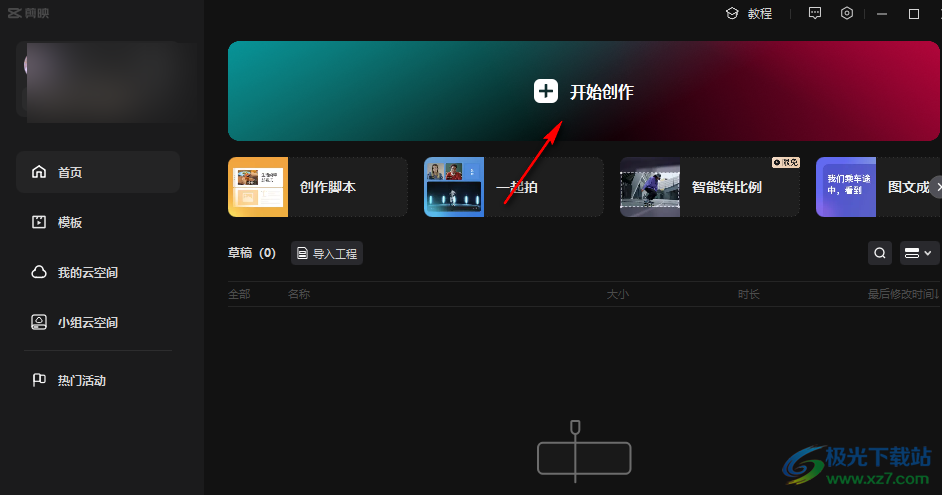
2、第二步,进入创作页面之后,我们媒体页面中先点击打开“导入”选项
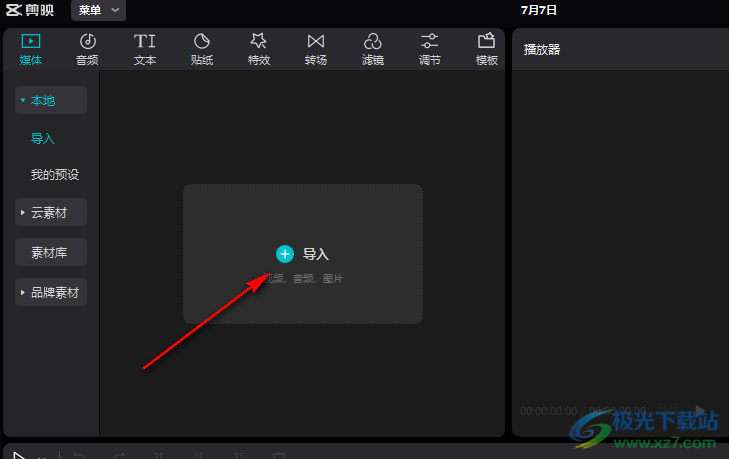
3、第三步,进入文件夹页面之后,我们找到自己想要编辑的视频文件,然后点击“打开”选项
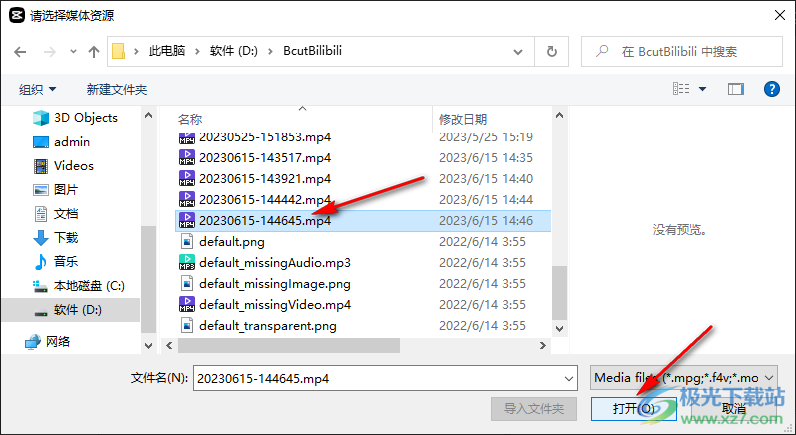
4、第四步,我们将素材拖入轨道中,然后在工具栏中点击打开“录音”工具
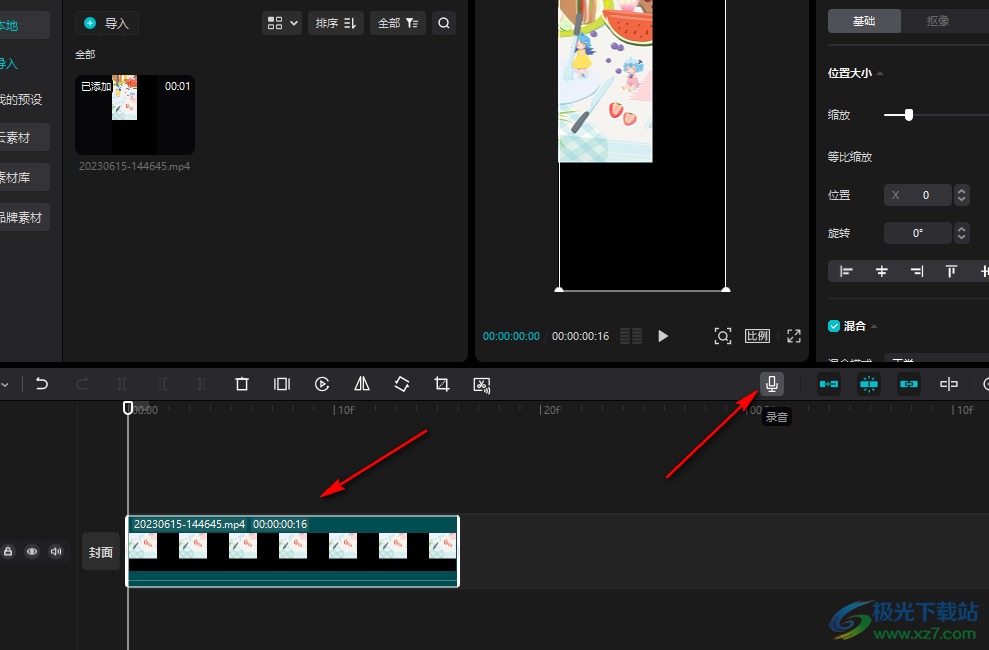
5、第五步,打开录音工具之后,我们先打开输入设备选项,然后在下拉列表中选择自己需要的输入设备,接着设置好输入音量,再根据自己的实际情况选择是否勾选“回声消除”以及“草稿静音”选项,最后点击红色的录制图标就能开始录制了
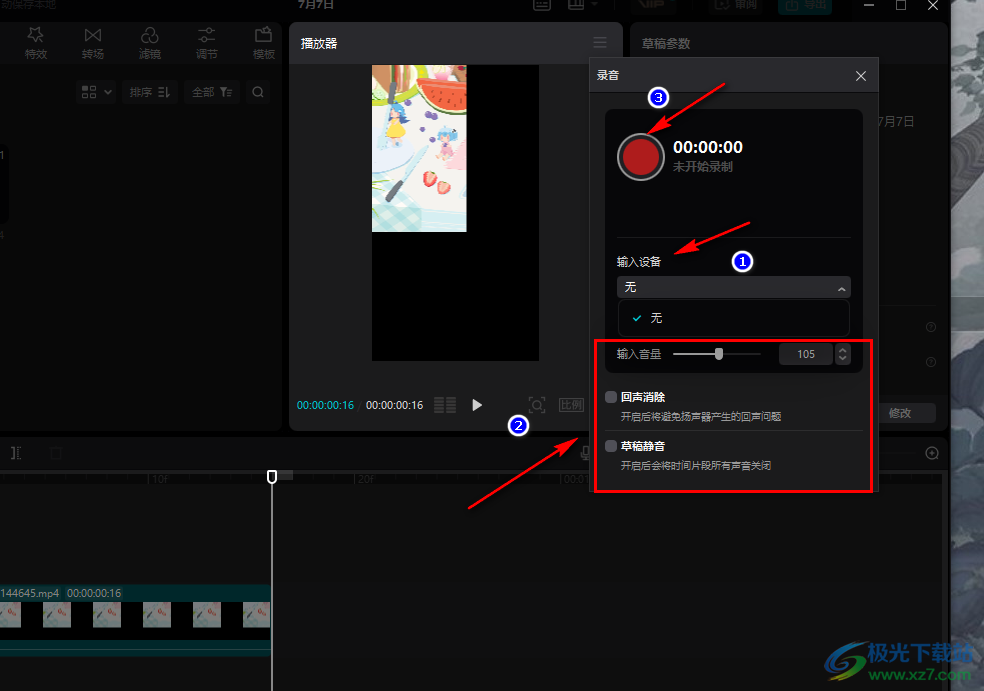
以上就是小编整理总结出的关于剪映录入自己的声音的方法,我们在剪映中先将需要配音的视频素材拖入轨道中,然后打开录音工具,接着在录音弹框中设置好输入设备、输入音量,最后点击录制按钮即可,感兴趣的小伙伴快去试试吧。

大小:680.11MB版本:v7.6.0.12636环境:WinAll, WinXP, Win7, Win10
- 进入下载
相关推荐
相关下载
热门阅览
- 1百度网盘分享密码暴力破解方法,怎么破解百度网盘加密链接
- 2keyshot6破解安装步骤-keyshot6破解安装教程
- 3apktool手机版使用教程-apktool使用方法
- 4mac版steam怎么设置中文 steam mac版设置中文教程
- 5抖音推荐怎么设置页面?抖音推荐界面重新设置教程
- 6电脑怎么开启VT 如何开启VT的详细教程!
- 7掌上英雄联盟怎么注销账号?掌上英雄联盟怎么退出登录
- 8rar文件怎么打开?如何打开rar格式文件
- 9掌上wegame怎么查别人战绩?掌上wegame怎么看别人英雄联盟战绩
- 10qq邮箱格式怎么写?qq邮箱格式是什么样的以及注册英文邮箱的方法
- 11怎么安装会声会影x7?会声会影x7安装教程
- 12Word文档中轻松实现两行对齐?word文档两行文字怎么对齐?
网友评论